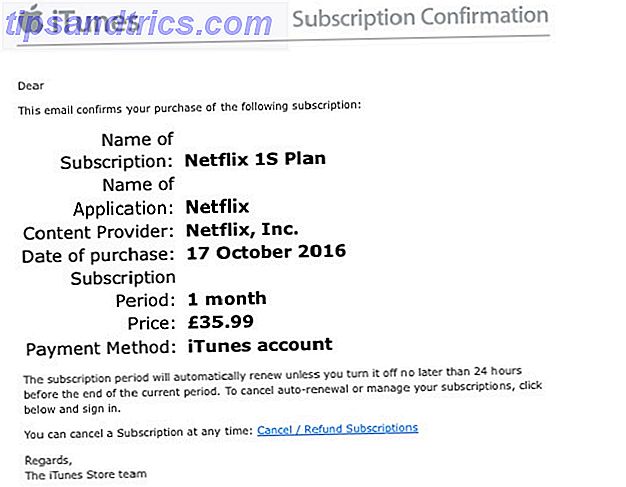Creuser les paramètres de votre Mac et vous trouverez un pare-feu, désactivé par défaut. N'est-ce pas dangereux? Pourquoi Apple serait-il si irresponsable?
Ne paniquez pas: cela ne signifie pas que votre machine n'est pas sécurisée. Le pare-feu en question vous permet de bloquer le trafic entrant vers des programmes particuliers, ce qui signifie qu'il n'est utile que s'il existe des programmes sur votre ordinateur que vous souhaitez restreindre en termes d'informations entrantes.
Si ce n'est pas le cas, et si vous utilisez Internet principalement derrière un routeur sécurisé, vous n'avez probablement pas besoin d'activer un pare-feu.
Que disent les experts?
Beaucoup de conseils techniques généraux ne sont vraiment valables que dans des situations particulières - et «vous devez avoir un pare-feu allumé ou vous n'êtes pas en sécurité» en est un bon exemple. Cela ne veut pas dire que les pare-feu ne sont pas utiles - ils peuvent l'être, dans certaines circonstances. Mais l'installation et la mise en marche ne seront pas utiles dans tous les cas, surtout si vous ne savez pas comment le configurer.
Si rien de tout cela ne vous dit rien du tout, il vaut probablement mieux laisser le pare-feu éteint.

Il est possible que je sois hors de ma portée ici - je suis un gars de l'ergonomie, pas un expert en sécurité. Thomas Reed, d'un autre côté, sait de quoi il parle. Il est le blogueur à long terme derrière The Safe Mac, un site qui documente les tendances de sécurité Mac depuis près d'une décennie. Il fait valoir que vous n'avez pas besoin d'un pare-feu sur votre Mac:
Pour la plupart, l'utilisateur moyen n'a pas besoin de pare-feu. Un pare-feu n'est pas une solution magique aux problèmes comme les logiciels malveillants et les spams, et il n'est pas très utile pour protéger un système non sécurisé.
Mon collègue Chris Hoffman, qui travaillait pour HowToGeek, est arrivé à la même conclusion:
En résumé, un pare-feu n'est pas vraiment nécessaire sur un bureau Mac typique, tout comme il n'est pas vraiment nécessaire sur un bureau Linux Ubuntu typique. Il pourrait potentiellement conduire à plus de tracas avec la mise en place de certains services réseau. Mais, si vous vous sentez plus à l'aise avec, vous êtes libre de l'activer!
Cela semble être le consensus sur le Web: les pare-feu sont parfaits pour les utilisateurs expérimentés, qui comprennent ce qu'est un pare-feu et savent comment le configurer correctement pour obtenir ce qu'ils veulent. Pour tous les autres, l'activation d'un pare-feu est inutile et, au pire, exaspérante.
Pourtant, si vous voulez activer un pare-feu et le configurer, vous avez des options. Allons-y.
Allumer le pare-feu d'Apple
Pas tous les utilisateurs de Mac le savent, mais il y a un pare-feu Mac intégré depuis Snow Leopard Comment activer le pare-feu sous Mac OS X Snow Leopard Comment activer le pare-feu sous Mac OS X Snow Leopard Comme nous entendons rarement parler de problèmes de sécurité avec Apple matériel, nous les utilisateurs Mac ignorons souvent certaines des applications de sécurité de base d'Apple et des fonctionnalités telles que le pare-feu. C'est facile à mettre en place, mais il y a ... Lire la suite. Vous le trouverez dans les Préférences Système, sous Sécurité.
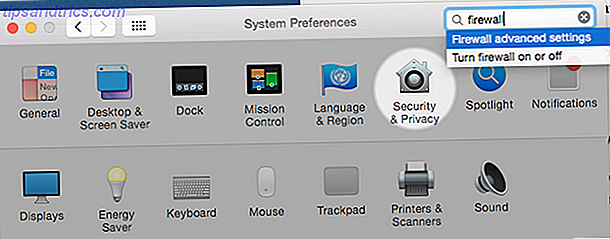
Comme nous l'avons dit, ceci est désactivé par défaut. Activer le pare-feu est facile:
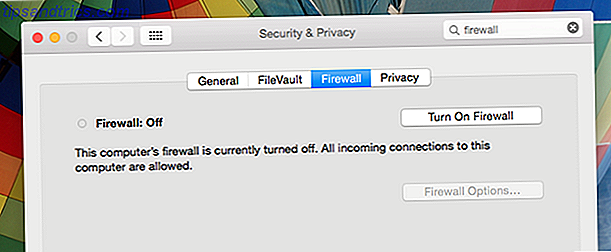
Si cette option est grisée, vous devrez cliquer sur le verrou en bas à gauche et entrer votre mot de passe avant de pouvoir le faire. Une fois que vous le faites, vous serez en mesure d'accéder à des options supplémentaires:
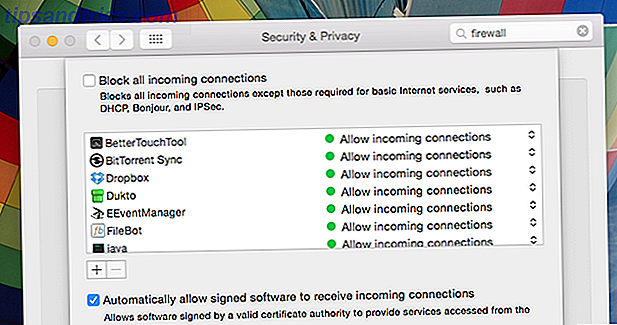
Vous pouvez bloquer des applications particulières à partir de demandes entrantes. Notez que vous ne pouvez pas empêcher les applications de faire des demandes sortantes en utilisant ce pare-feu, ce qui explique pourquoi beaucoup optent pour des options plus avancées.
Autres options de pare-feu Mac
En plus du pare-feu inclus avec OS X, il existe une sélection d'outils tiers qui permettent de contrôler les connexions entrantes et sortantes, ainsi que les logiciels qui peuvent envoyer et recevoir des informations via Internet.
Murus (10 $) - Une meilleure interface graphique pour le pare-feu intégré
Le pare-feu intégré d'Apple est Packet Filter, un puissant pare-feu connu sous le nom de «pf» et bien connu des utilisateurs d'Unix. L'interface graphique par défaut, décrite ci-dessus, ne vous donne pas accès à de nombreuses fonctionnalités de pf, où Murus entre en jeu. Pour 10 $ cette application vous donne le contrôle sur les demandes entrantes et sortantes, et bien plus encore.
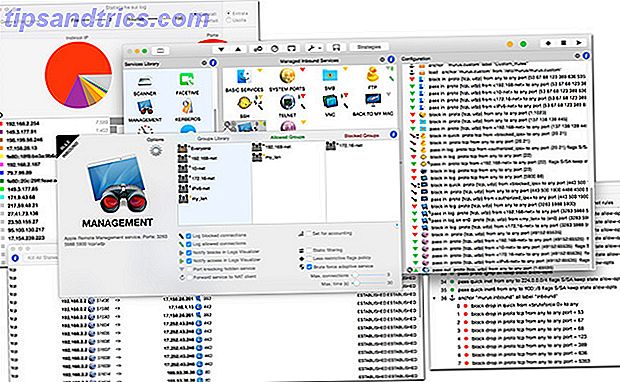
Il existe une version gratuite à télécharger si vous voulez avoir une idée de ce qui est offert, mais vous devrez payer si vous voulez contrôler les demandes sortantes.
Little Snitch (35 $) - Un pare-feu haut de gamme pour OS X
Un autre pare-feu Mac populaire est Little Snitch, qui vous avertit lorsqu'un programme accède à Internet. Quelles applications utilisent votre connexion Internet? Découvrez avec Little Snitch [Mac OS X] Quelles applications utilisent votre connexion Internet? Découvrez avec Little Snitch [Mac OS X] Nous vous avons montré comment activer le pare-feu inclus dans OS X, mais c'est assez limité. Il vous permet de bloquer le trafic par application, mais au-delà, il n'y a pas beaucoup de configuration ... Lisez plus et vous permet de décider s'ils doivent ou non avoir accès. Pour 35 $ ce n'est pas vraiment bon marché,
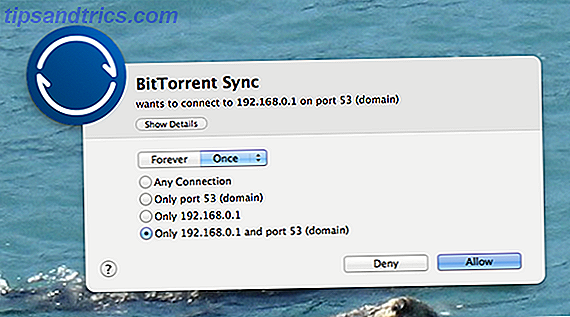
C'est un produit populaire qui s'intègre dans le souci du détail, alors examinez-le si vous envisagez sérieusement de mettre en place un pare-feu ou si vous souhaitez un contrôle GUI facile sur des applications individuelles.
Private Eye - Un moniteur réseau gratuit
Si vous aimez l'idée de voir quels programmes utilisent votre Internet, mais ne pensez pas nécessairement que vous avez besoin de toute l'expérience du pare-feu, je vous recommande fortement de consulter Private Eye.
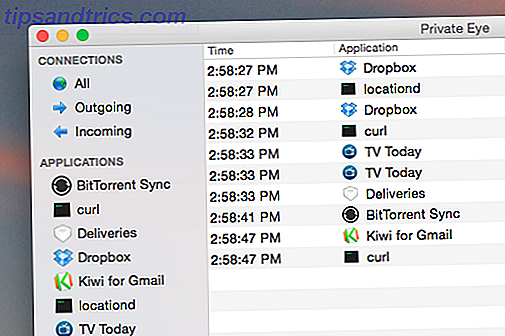
Avec cette application, vous pouvez surveiller, en temps réel, quelles applications accèdent à Internet et à quelles URL spécifiques elles accèdent. Cela a toutes sortes d'utilisations, de déterminer si votre Mac a des logiciels malveillants, je pense que mon Mac a un virus! 3 façons dont vous pouvez dire que je pense que mon Mac a un virus! 3 façons que vous pouvez dire Votre Mac est-il un peu ... étrange? Que vous voyiez des publicités que vous ne pouvez pas expliquer ou que votre système soit déraisonnablement lent, vous pourriez penser que le problème est un logiciel malveillant. Mais vous avez probablement tort. Lisez la suite pour savoir quels programmes utilisent constamment la bande passante.
Le Take-Away: Apprenez à utiliser votre pare-feu
Si vous connaissez le fonctionnement d'un pare-feu et que vous êtes prêt à prendre le temps de le configurer correctement, allez-y! L'activation du pare-feu ne nuira à rien, d'autant que la plupart des plages de ports doivent être ouvertes manuellement si vous accédez à Internet via un routeur sécurisé.
Si vous n'êtes pas sûr, il n'y a pas de raison particulière de l'allumer. Un pare-feu peut ajouter une couche de sécurité supplémentaire, bien sûr, mais cela ne signifie pas que votre système est plus vulnérable sans que vous soyez allumé.
Utilisez-vous un pare-feu avec Mac OS X? Lequel et pourquoi?
Crédits image: Anneau de feu Via Shutterstock